
6 Tipps für besseres Spotify
Spotify gibt im Streaming-Markt den Ton an. Und die Musik-App hat einiges zu bieten. Aber hast du dich mal mit den Einstellungen von Spotifys App auseinandergesetzt? Hier erfährst du, wie du mit der App auf einfachem Weg bessere Musikqualität kriegst.
140 Millionen Personen nutzen Spotify. Damit ist die schwedische Firma im Streaming-Markt der beliebteste Anbieter. Eine kurze, natürlich nicht repräsentative Umfrage in der digitec Redaktion hat ergeben, dass der Grossteil meiner Kollegen Spotify nutzt. Dabei machen sie sich aber nicht viele Gedanken über die Konfiguration der App, sondern streamen einfach drauflos.
So wie ich das tat – bis ich herausgefunden habe, dass sich nur schon die Soundqualität Spotifys hörbar ändern lässt. Wie das funktioniert, erfährst du hier. Dazu gibt’s fünf weitere Empfehlungen für eine bessere Spotify-Nutzung.
Die nachfolgenden Beschreibungen beziehen sich auf Android Phones. Bei Tablets und allen iOS-Geräten können die Funktionen leicht abweichen.
Soundqualität anpassen
Lässt du die Audio-Einstellungen von Spotify wie sie sind, hörst du mit variabler Soundqualität. Das heisst, sobald die App davon ausgeht, dass deine Internetverbindung schlechter wird, schraubt sie dir deine Soundqualität runter. Mit einem guten Kopfhörer hörst du den Unterschied. Also hau die automatische Qualität raus und wähle selber, mit welcher Audioqualität du Musik hörst.
Das geht so: Mit einem Premium-Account tippst du auf das Bibliothek-Symbol. In der Gratisversion tippst du auf das Start-Symbol. Dann klickst du oben rechts auf Einstellungen. Im Menü siehst du dort den Punkt Soundqualität.
Besitzt du einen Premium-Account, kannst du mit Android zwischen fünf Qualitätsstufen – alle ausser die niedrigste sind im Ogg Vorbis Format – wählen.
- Niedrig: entspricht etwa 24 kbit/s
- Normal: entspricht etwa 96 kbit/s
- Hoch: entspricht etwa 160 kbit/s
- Sehr hoch: entspricht etwa 320 kbit/s
- Automatisch: abhängig etwa der Netzwerkverbindung

Links ist das Start-Symbol Spotifys, in der Mitte das Symbol für die Einstellungen und rechts das Bibliotheks-Symbol.
Bei den Soundeinstellungen musst du aber beachten, dass deine Internetverbindung für die ausgewählte Qualität genügend Bandbreite liefert. Sonst hast du nervige Aussetzer. Ich habe das zweitgünstigste Abonnement von Swisscom, das mit bis zu 15 Mbit/s streamen kann und höre mit der höchsten Qualität. Aussetzer hatte ich bis jetzt noch nie, auch nicht, wenn der Empfang schlechter wurde. Verallgemeinern lässt sich das aber nicht, am besten probierst du die verschiedenen Qualitäten einfach durch. Höhere Qualität braucht natürlich auch mehr Datenvolumen – wenn du streamst, solltest du aber sowieso eine Datenflatrate haben.
Speicherst du Songs von Spotify auf dein Handy, kannst du im gleichen Menü ebenfalls die Sound-Qualität anpassen. Je nach Qualität brauchst du dann mehr Speicherplatz.
Equalizer einrichten
Mit einem Equalizer kannst du gezielt einzelne Frequenzbereiche lauter oder leisen einstellen. Zum Beispiel lassen sich die Höhen und Tiefen, der Bass oder die Vocals regeln. Dann tönt deine Musik besser, beziehungsweise so, wie sie dir gefällt.
Um ohne grossen Aufwand einen gescheiten Equalizer zu erstellen, empfehle ich dir, einen vorgefertigten Equalizer von dem Musik-Genre zu wählen, das du am liebsten hörst. Dieses kannst du dann, während du einen Song hörst, nach deinem Geschmack anpassen.
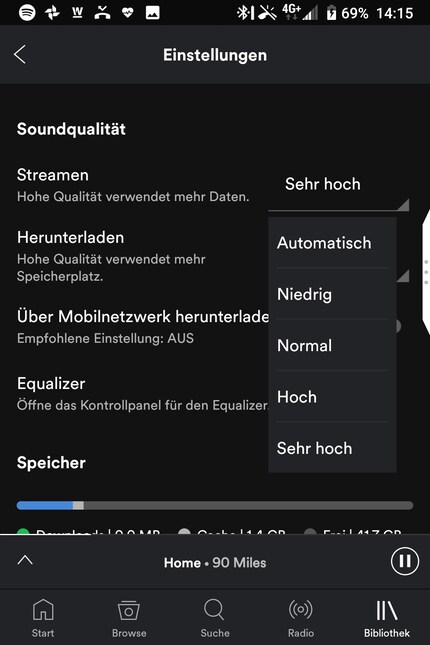
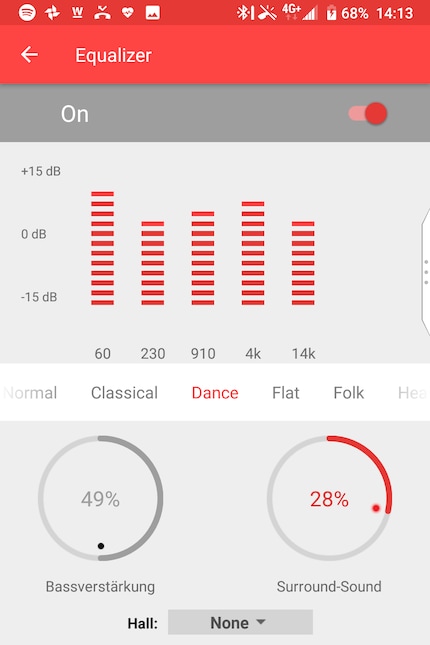
So konfigurierst du den Equalizer in Spotify: Als Premium-User tippst du auf das Bibliothek-Symbol, dann oben auf Einstellungen. Hast du keinen Premium-Account, tippst du wiederum auf das Start-Symbol. Unter der Soundqualität findest du den Equalizer. Sobald du dort tippst, wirst du zu den Einstellungen deines Handys weitergeleitet und kannst dir dort den Equalizer einrichten. Je nach Gerät musst du den erstellten Equalizer nochmals explizit für Spotify aktivieren.
Crossfade hinzufügen
Mit Crossfade, auch Gapless-Playback genannt, geht das Ende deines letzten Songs für eine von dir bestimmte Zeit in den Anfang des neuen Titels über. Du kriegst also schöne Übergänge anstelle der Pausen ohne Musik.
Bevor ich die Funktion entdeckt habe, hatte ich immer die Pausen zwischen den einzelnen Songs und fand das gut so. Aber jetzt möchte ich die Funktion nicht mehr missen. Ich finde das Musikhören mit den Übergängen viel angenehmer und insgesamt abgerundeter.
Die Crossfade-Funktion ist in allen Versionen ausser der Browser App verfügbar.
Und so richtest du dir die Übergänge ein: Als Premium-User gehst du wieder via Bibliothek-Symbol in die Einstellungen, ohne Premium via Start-Button. Im Menü findest du dann den Punkt Crossfade und kannst dort maximal zwölf Sekunden lange Übergänge festlegen.
Mixtapes hören
Seit ich die Mixtapes entdeckt habe, höre ich fast nur noch mit diesen Listen Musik. Sie funktionieren so: Spotify sucht dir Stücke basierend auf deiner zuvor gehörten Musik heraus. Darunter sind viele Neuerscheinungen, sodass du immer wieder neue Songs zu hören kriegst.
Es kommt vor, dass der Algorithmus von Spotify nicht exakt die Songs trifft, die dir gefallen. Dann brauchst du etwas Geduld. Nach einiger Zeit änderten die Listen bei mir immer wieder zu Songs, die mir sehr gefallen. Und je mehr Musik du hörst, desto besser werden die Listen. Dabei gibt’s auch die Möglichkeit, die vorgeschlagenen Titel mit «Gefällt mir» und «Gefällt mir nicht» zu bewerten. Alle Titel, die du mit einem Herzli bewertest, werden dabei automatisch in deiner Song-Sammlung gespeichert. Magst du einen bestimmten Künstler gar nicht, lässt sich der komplett aus den Mixtapes verbannen. Bei mir haben sich Gölä und Trauffer in ein Tape eingeschlichen. Gut, bin ich die beiden schnell losgeworden.
Die Mixtapes findest du in der Bibliothek unter dem Punkt «Für dich erstellt». In der Gratisversion unter dem Start-Symbol.
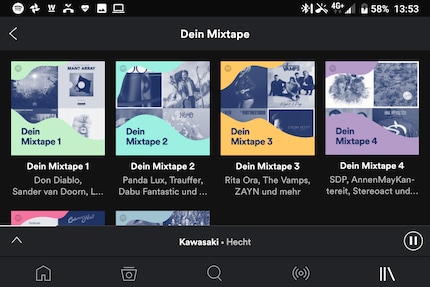
Songtexte anzeigen
Vielleicht ist dir dieses Feature sowieso schon aufgefallen. Für ausgewählte Songs und Playlists zeigt dir Spotify automatisch die Songtexte zum Mitsingen sowie Hintergrundinfos über den Künstler und den Song selbst an. Die Funktion kriegst du, wenn in den Einstellungen der Punkt «Behind the Lyrics» aktiviert ist. Das ist standardmässig der Fall. Hörst du einen Song, kannst du mit einem Wisch vom Coverbild oder zu den Texten zurückwechseln. Ist kein zweites Feld vorhanden, sind für diesen Song keine Texte oder Infos vorhanden. Frohes Mitsingen!

Konzerte finden
Diese Funktion Spotifys mag ich besonders: Unter dem Menüpunkt «Browse» und dann unter der Kachel Concerts kannst du einen Standort auswählen. Sobald du den Ort eingetragen hast, zeigt dir Spotify die Konzerte deiner Lieblingskünstler in der Nähe an. Die Konzerte sucht Spotify dir anhand deiner gehörten Musik heraus. Folgst du Künstlern, werden dir deren Konzerte stets angezeigt. Die Funktion hat mir schon ein paar kleinere Konzerte angezeigt, die ich ohne Spotify nicht gefunden und verpasst hätte.

Und, kennst du die erwähnten Tipps alle schon und hast noch viel bessere? Dann ab in die Kommentare damit.
Experimentieren und Neues entdecken gehört zu meinen Leidenschaften. Manchmal läuft dabei etwas nicht wie es soll und im schlimmsten Fall geht etwas kaputt. Ansonsten bin ich seriensüchtig und kann deshalb nicht mehr auf Netflix verzichten. Im Sommer findet man mich aber draussen an der Sonne – am See oder an einem Musikfestival.
Praktische Lösungen für alltägliche Fragen zu Technik, Haushaltstricks und vieles mehr.
Alle anzeigen